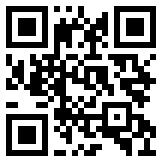使用 HP 质量中心运行 Ranorex 自动化测试
HP Quality Center 是一款基于 Web 的测试管理软件,支持基于 UI 的应用程序的手动和自动测试。
拥有现有的 HP Quality Center 基础设施,可以轻松集成 Ranorex 自动化,因为 HP Quality Center 提供所谓的 VAPI-XP-TEST 作为触发基于控制台的应用程序的界面。
通过编译 Ranorex 测试套件项目,将构建一个可由上述 VAPI-XP-TEST 触发的控制台应用程序。而且,您可能知道,通过在运行测试套件可执行文件时指定命令行参数,您可以控制测试套件中的几乎所有内容。
准备
VAPI-XP-测试
创建 VAPI-XP-测试
添加参数以指定 Ranorex 自动化
更改 VAPI-XP-TEST 脚本
测试装置
创建执行 VAPI-XP-TEST 的测试集
设置参数以触发 Ranorex 自动化
执行 VAPI-XP-TEST
结论
准备
有必要在要执行 Ranorex 自动化的计算机上安装 Ranorex 主要组件 - 以及至少一个有效的运行时许可证。
出于演示目的,您只需从 Ranorex Studio 起始页创建一个新的 KeePassTestSuite 示例项目(如下图所示)并编译它:
要执行 Ranorex Test Suite 可执行文件,建议创建一个批处理文件(例如 C:TestsExecTestSuite.bat)并定义路径、可执行文件、报告文件名和其他命令行参数的参数。
由于在测试运行中只附加一个文件而不是附加样式和包含的报告图像的单独文件更容易,因此建议使用“zr”命令行选项将生成的报告压缩到单个存档。
有关更多详细信息,请查看用户指南中“不使用 Ranorex Studio 运行测试”部分中所有可用命令行参数的列表。
上述批处理文件应包含以下代码:
光盘%1%2 /zr /zrf:%3 %4 %5 %6 %7 %8 %9
而参数定义如下:
该批处理文件将
更改为第一个命令行参数指定的目录
启动指定为第二个命令行参数的可执行文件
启用报告压缩并定义指定为第三个命令行参数的压缩报告文件
以及剩余命令行参数中指定的其他命令行参数
VAPI-XP-测试
创建 VAPI-XP-测试
要触发控制台应用程序,我们必须创建一个新的 VAPI-XP-Test,如以下步骤所述:
在“测试计划”区域添加新测试:

将测试类型设置为“VAPI-XP-TEST:

选择 VBScript 作为脚本语言:

将“控制台应用程序”设置为测试类型:

在“应用程序可执行文件”中输入批处理文件位置,然后按“+”按钮将应用程序调用添加到脚本中:

完成 HP VAPI-XP 向导:

添加参数以指定 Ranorex 自动化
由于我们的批处理文件有四个参数,因此将这四个参数添加到新生成的 VAPI-XP-TEST 中:

更改 VAPI-XP-TEST 脚本
生成的测试脚本只需调用“HP VAPI-XP-测试向导”中定义的批处理文件。

要转发参数值并附加生成的报告文件,请更改测试脚本,如以下代码清单所示:
子 Test_Main(调试、CurrentTestSet、CurrentTSTest、CurrentRun)
出错时继续下一步
' 清除输出窗口
TD输出.清除
昏暗路径'字符串
昏暗的可执行文件'字符串
暗淡参数'字符串
昏暗的报告文件'字符串
暗淡 cmdLineArgs '字符串
暗淡结果'整数
Dim 执行 'Integer
如果不调试那么
' 将参数绑定到局部变量
使用 CurrentTSTest.Params
对于 i = 0 至 .Count - 1
如果 StrComp(Trim(.ParamName(i)), "Path", 1) = 0 那么
路径 = .ParamValue(i)
万一
如果 StrComp(Trim(.ParamName(i)), "可执行文件", 1) = 0 那么
可执行文件 = .ParamValue(i)
万一
如果 StrComp(Trim(.ParamName(i)), "Args", 1) = 0 那么
args = .ParamValue(i)
万一
如果 StrComp(Trim(.ParamName(i)), "ReportFile", 1) = 0 那么
报告文件 = .ParamValue(i)
万一
下一个
结束于
' 如果未设置报告,则使用默认值
如果为空(reportFile)则
报告文件=“报告.rxzlog”
万一
' 检查参数是否设置为值
如果(路径=“”或可执行文件=“”)那么
TDOutPut.Print“错误:路径和/或可执行文件未设置!”
结果=-1
执行=-1
别的
cmdLineArgs = chr(34)& 路径 & chr(34) & " " & 可执行文件 & " " & 报告文件 & " " & args
结果 = XTools.run("C:TestsExecTestSuite.bat", cmdLineArgs , -1, true)
已执行 = 0
万一
' 如果测试脚本已执行,则添加压缩报告文件作为附件
如果执行=0则
设置 objRunAttach = CurrentRun.Attachments
设置 newAtt = objRunAttach.AddItem(Null)
newAtt.FileName = 路径 & "\" & 报告文件
TDATT_文件 = 1
newAtt.Type = TDATT_FILE
新的邮件地址
万一
' 处理运行时错误
如果 Err.Number <> 0 那么
TDOutput.Print "运行时错误 [" & Err.Number & "] : " & Err.Description
万一
' 在“测试”模式下更新执行状态
如果结果 <> 0 或 Err.Number <> 0 那么
CurrentRun.Status =“失败”
CurrentTSTest.Status =“失败”
万一
别的
TDOutput.Print“调试模式:由于未设置任何参数,因此不会执行 Ranorex Automation!”
万一结束子测试装置
创建执行 VAPI-XP-TEST 的测试集
在“测试计划”区域定义测试后,您可以在“测试实验室”区域创建新的测试集,该测试集会触发之前生成的 VAPI-XP-TEST。
为此,请按照以下说明操作:
从“测试计划”切换到“测试实验室”区域
创建一个新的测试集:


通过将之前创建的 VAPI-XP-TEST 拖/放到执行网格中,将其添加到新创建的测试集中:

设置参数以触发 Ranorex 自动化
该测试集现在应该执行 KeePassTestSuite 示例项目的测试用例“TC_AddEntry”。
因此,通过双击执行网格中的测试来打开测试实例详细信息,并在执行设置中设置参数,如下所示:
路径:测试套件可执行文件所在的路径
可执行文件:“KeePassTestSuite.exe”
参数:“/tc:TC_AddEntry”
报告文件:“Report.rxzlog”

您可以添加执行其他测试用例的多个其他测试集或不同的运行配置。这可以通过简单地设置可用于通过设置参数“Args”转发的测试套件执行的命令行参数来完成。
您还可以通过命令行参数另外设置全局参数。在用于演示的示例测试套件中,您可以使用以下命令行参数设置被测应用程序的执行路径:
/pa:"全局执行路径=..."
您可以在我们的用户指南中的“不使用 Ranorex Studio 运行测试”部分找到所有可用命令行参数的列表。
执行 VAPI-XP-TEST
设置参数后,您应该能够执行测试:


在执行网格中您将看到测试结果:

在测试实例详细信息中,可以通过双击执行网格中的测试来打开该详细信息,您可以分析测试的多次运行:

通过双击特定的运行,您将看到一个压缩的报告文件已附加到该运行中。
可以通过双击打开它:

Ranorex-Report-Passed.png" alt="附 Ranorex 报告" width="1012" height="727" data-lazy-srcset="https://www.ranorex.com/wp-content/uploads/2012/07/Ranorex-Report-Passed.png 1012w, https://www.ranorex.com/wp-content/uploads/2012/07/Ranorex-Report-Passed-980x704.png 980w, https://www.ranorex.com/wp-content/uploads/2012/07/Ranorex-Report-Passed-480x345.png 480w" data-lazy-sizes="(min-width: 0px) and (max-width: 480px) 480px, (min-width: 481px) and (max-width: 980px) 980px, (min-width: 981px) 1012px, 100vw" data-lazy-src="https://www.ranorex.com/wp-content/uploads/2012/07/Ranorex-Report-Passed.png" data-ll-status="loaded" sizes="(min-width: 0px) and (max-width: 480px) 480px, (min-width: 481px) and (max-width: 980px) 980px, (min-width: 981px) 1012px, 100vw" srcset="https://www.ranorex.com/wp-content/uploads/2012/07/Ranorex-Report-Passed.png 1012w, https://www.ranorex.com/wp-content/uploads/2012/07/Ranorex-Report-Passed-980x704.png 980w, https://www.ranorex.com/wp-content/uploads/2012/07/Ranorex-Report-Passed-480x345.png 480w" style="box-sizing: border-box; height: auto; margin: 0px; padding: 0px; border: 0px; outline: 0px; text-size-adjust: 100%; vertical-align: baseline; background: transparent;"/>
结论
通过添加本博客中所述的简单 VAPI-XP-TEST,您只需更改传递给测试套件的参数即可为每个 Ranorex 测试套件可执行文件创建测试集。
这允许您在 HP 质量中心内执行 Ranorex 测试自动化。
请随时在评论部分分享您对此主题的想法。
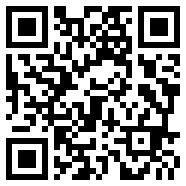
 售前咨询专员
售前咨询专员